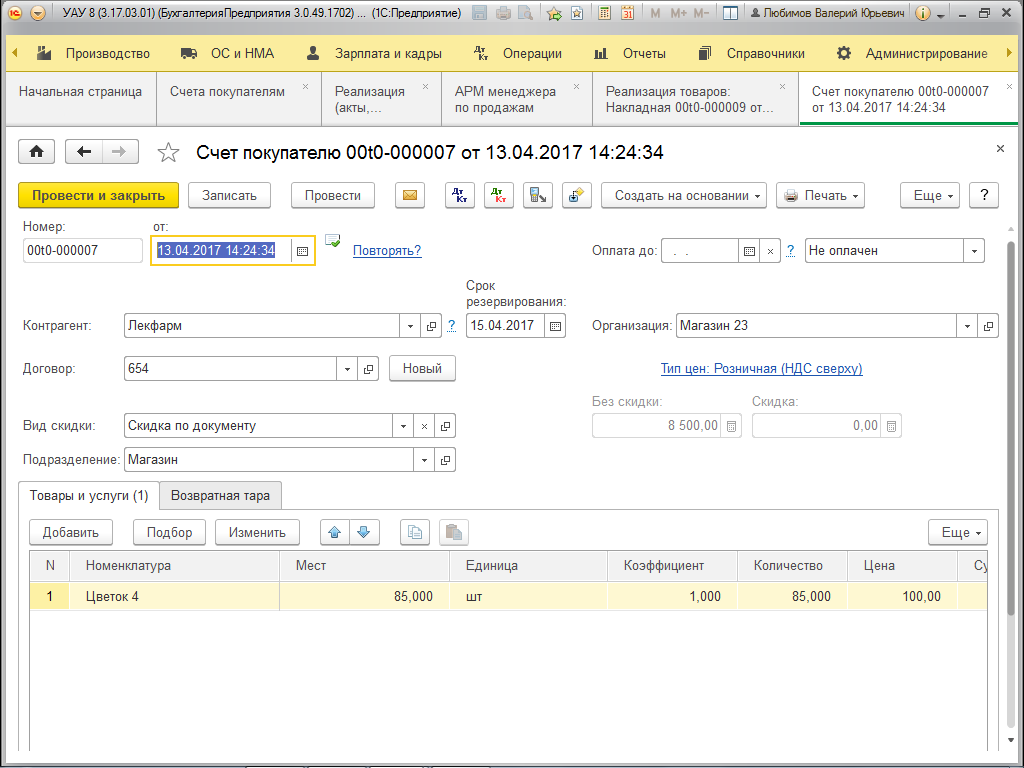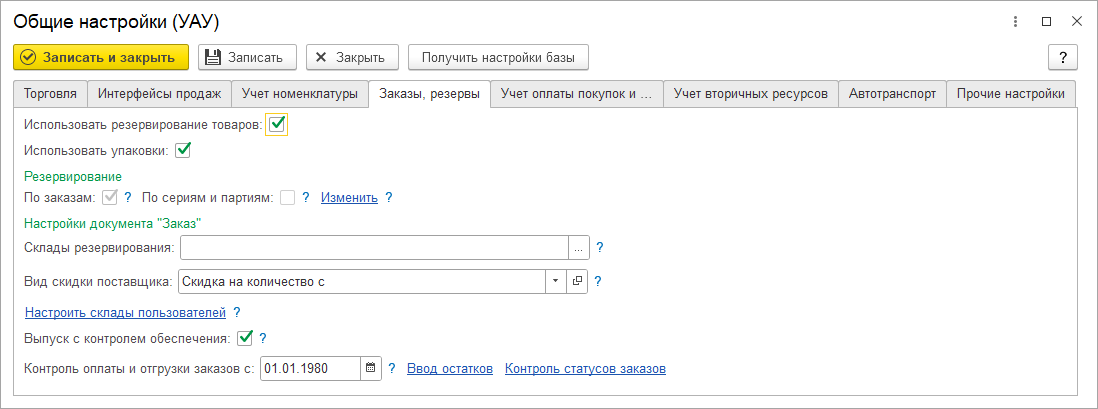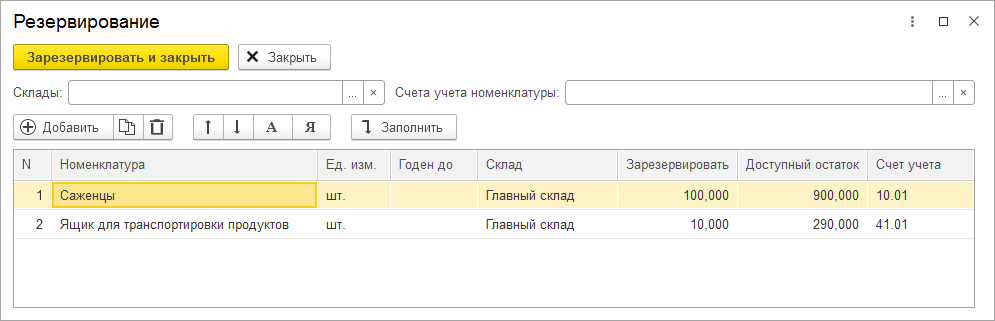Резервирование товаров (УАУ8) — различия между версиями
| (не показаны 3 промежуточные версии 1 участника) | |||
| Строка 1: | Строка 1: | ||
| − | <noinclude>[[Категория: | + | <noinclude>[[Категория:Резервирование товаров (УАУ8)|*01]]</noinclude> |
В торговой деятельности используется множество механизмов, один из которых резервирование товаров для конкретного покупателя на определенный период времени. | В торговой деятельности используется множество механизмов, один из которых резервирование товаров для конкретного покупателя на определенный период времени. | ||
Данный механизм позволяет менеджерам по продаже визуально контролировать на складе необходимый остаток товаров по заявке покупателя. | Данный механизм позволяет менеджерам по продаже визуально контролировать на складе необходимый остаток товаров по заявке покупателя. | ||
| Строка 12: | Строка 12: | ||
== Настройка == | == Настройка == | ||
| + | Для возможности использования функционала резервирования нужно включить опцию «Использовать резервирование товаров» в [[Дополнительные настройки (УАУ8)#Заказы, резервы|'''Дополнительных настройках (УАУ)''' на закладке '''Заказы, резервы''']]. | ||
| − | + | : [[Файл:Дополнительные настройки Заказы резервы.png]] | |
| − | |||
| − | : [[Файл: | ||
== Форма резервирования товаров == | == Форма резервирования товаров == | ||
| Строка 27: | Строка 26: | ||
'''''Заполнить''''' | '''''Заполнить''''' | ||
| − | : | + | : При нажатии на эту кнопку таблица товаров заполнится в соответствии с указанными складами и счетами учета номенклатуры: товарами с этих складов, учитываемыми на указанных счетах. |
С помощью кнопок '''''Добавить''''' и [[Файл:Удалить.png]] '''''Удалить''''' добавьте в таблицу товары, которые надо зарезервировать. | С помощью кнопок '''''Добавить''''' и [[Файл:Удалить.png]] '''''Удалить''''' добавьте в таблицу товары, которые надо зарезервировать. | ||
| Строка 38: | Строка 37: | ||
Нажмите кнопку '''''Зарезервировать и закрыть'''''. | Нажмите кнопку '''''Зарезервировать и закрыть'''''. | ||
| + | |||
| + | Указанные товары будут зарезервированы на указанных в таблице складах в указанном количестве. | ||
Текущая версия на 15:30, 15 декабря 2023
В торговой деятельности используется множество механизмов, один из которых резервирование товаров для конкретного покупателя на определенный период времени. Данный механизм позволяет менеджерам по продаже визуально контролировать на складе необходимый остаток товаров по заявке покупателя.
Методика применения
Механизм реализован на документе «Счет на оплату покупателю». При поступлении заявки от покупателя пользователь оформляет счет на оплату, указывая при этом дату, до которой товар зарезервирован на складе.
При проведении реализации на основании выставленного счета резерв товаров снимается.
Настройка
Для возможности использования функционала резервирования нужно включить опцию «Использовать резервирование товаров» в Дополнительных настройках (УАУ) на закладке Заказы, резервы.
Форма резервирования товаров
Склады
- В этом поле можно указать склады, на которых надо зарезервировать товары.
Счета учета номенклатуры
- В этом поле можно указать счета учета номенклатуры.
Заполнить
- При нажатии на эту кнопку таблица товаров заполнится в соответствии с указанными складами и счетами учета номенклатуры: товарами с этих складов, учитываемыми на указанных счетах.
С помощью кнопок Добавить и ![]() Удалить добавьте в таблицу товары, которые надо зарезервировать.
Удалить добавьте в таблицу товары, которые надо зарезервировать.
Если таблица товаров была сформирована кнопкой Заполнить, с помощью этих кнопок скорректируйте таблицу товаров.
В столбце «Склад» для каждого товара можно указать склад, на котором надо его зарезервировать.
В столбце «Зарезервировать» укажите количество товара, которое нужно зарезервировать.
Нажмите кнопку Зарезервировать и закрыть.
Указанные товары будут зарезервированы на указанных в таблице складах в указанном количестве.